Menggabungkan 2 gambar menggunakan Photoshop
Pada kesempatan kali ini, aku akan membuat sebuah postingan tentang Tutorial Photoshop.
Sesuai permintaan teman, saya akan berbagi cara menggabungkan 2 foto dengan Photoshop.
Langsung aja yah ^_^
1 : Buka foto-foto yang akan digabungin. Tentunya ada lebih dari satu foto.

2 : Taruh Mouse di bagian atas file, klik dan tahan, lalu tarik ke bawah untuk memisah dari Lay Out Photoshop ( Untuk cs4 ke atas)
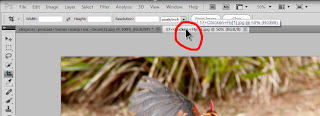
Lakukan ini pada ke dua file.
Hasilnya ke dua foto akan terlihat.
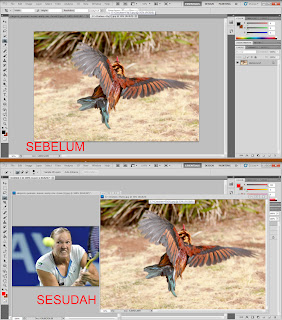
3 : Gunakan Pen Tool untuk memotong gambar yang akan di tempel.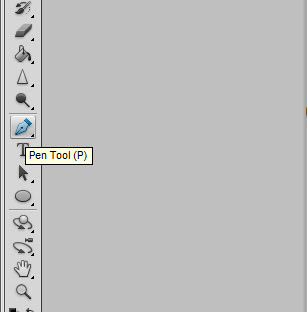
Saat memotong biasanya gambar aku Zoom hingga maksimal, agar lebih rapi saat memotong
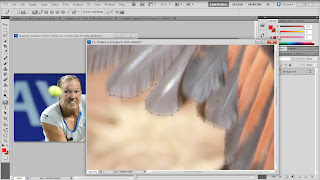
Lakukan pemotongan menggunakan Pen Tool, hingga Titik Awal Pen Tool bertemu dengan Titik Akhir Pen Tool

Klik Pada gambar untuk Memperbesar.
4 : Bila Titik Awal Pen Tool sudah bertemu dengan Titik Akhirnya, terus Klik Kanan, lalu pilih Make Selection.
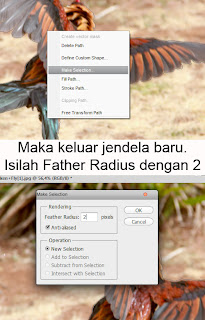
Dan hasilnya objek akan terseleksi.

5 : Lalu gunakan Move Tool untuk memindah gambar yang sudah dipotong tadi, untuk di tempel pada gambar yang lain.

6 : Nah sekarang tinggal merapikan foto yg ditempel tadi.
Ukurannya di sesuaikan dengan menggunakan Free Transform (Ctrl+T). Bila gambar yang di tempel terlalu besar, sebaiknya di Zoom Out terlebih dahulu.
Pada langkah ke 6 ini adalah langkah Finishing. Sesuaikan brightness Contrass, Saturasi dll. Hasil akhirnya adalah
SUMBER : http://bias-bagus.blogspot.com/2013/04/cara-menggabungkan-2-foto-dengan.html
1 : Buka foto-foto yang akan digabungin. Tentunya ada lebih dari satu foto.

2 : Taruh Mouse di bagian atas file, klik dan tahan, lalu tarik ke bawah untuk memisah dari Lay Out Photoshop ( Untuk cs4 ke atas)
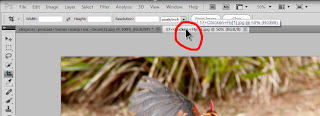
Lakukan ini pada ke dua file.
Hasilnya ke dua foto akan terlihat.
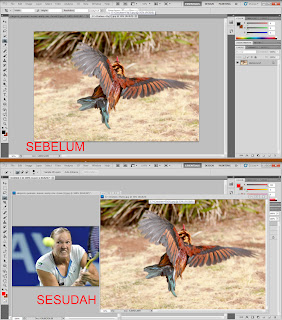
3 : Gunakan Pen Tool untuk memotong gambar yang akan di tempel.
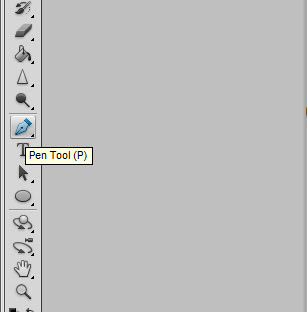
Saat memotong biasanya gambar aku Zoom hingga maksimal, agar lebih rapi saat memotong
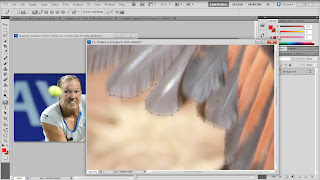
Lakukan pemotongan menggunakan Pen Tool, hingga Titik Awal Pen Tool bertemu dengan Titik Akhir Pen Tool

Klik Pada gambar untuk Memperbesar.
4 : Bila Titik Awal Pen Tool sudah bertemu dengan Titik Akhirnya, terus Klik Kanan, lalu pilih Make Selection.
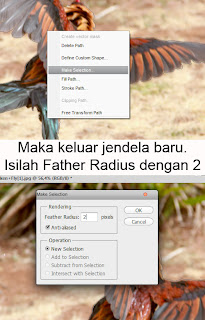
Dan hasilnya objek akan terseleksi.

5 : Lalu gunakan Move Tool untuk memindah gambar yang sudah dipotong tadi, untuk di tempel pada gambar yang lain.

6 : Nah sekarang tinggal merapikan foto yg ditempel tadi.
Ukurannya di sesuaikan dengan menggunakan Free Transform (Ctrl+T). Bila gambar yang di tempel terlalu besar, sebaiknya di Zoom Out terlebih dahulu.
Pada langkah ke 6 ini adalah langkah Finishing. Sesuaikan brightness Contrass, Saturasi dll. Hasil akhirnya adalah
SUMBER : http://bias-bagus.blogspot.com/2013/04/cara-menggabungkan-2-foto-dengan.html

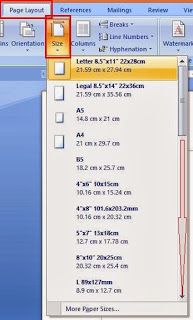
Komentar